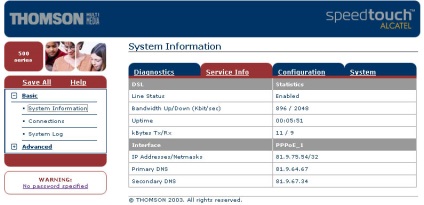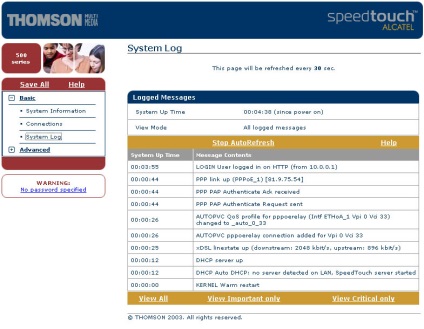ADSL-modem Thomson SpeedTouch-530
Csatlakoztatására vonatkozó utasításokat a Thomson SpeedTouch 530 ADSL-modem
3. Állítsa be a modemet. Megkezdése előtt a konfigurációt, meg kell győződnie arról, hogy a modem világít. Ha nem, akkor ellenőrizze a kapcsolatot a modem a számítógép hálózati kártya.
4. Helyezze be a mellékelt modem CD lemezt a CD-ROM-on. Ha a lemez nem indul el automatikusan, nyissa meg a tartalmát a Windows Intézőben (Start-> Programs> Kiegészítők-> Windows Explorer), és indítsa el a programot a "Start" (My Computer-> CD-ROM - az ikon négy színes kvadratami-> Start).
5. Válassza angol és kattintson az „OK”
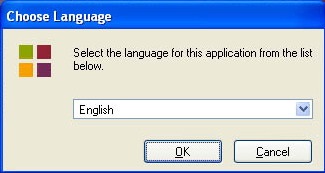
6. Válassza ki a „Kezdeti beállítás”
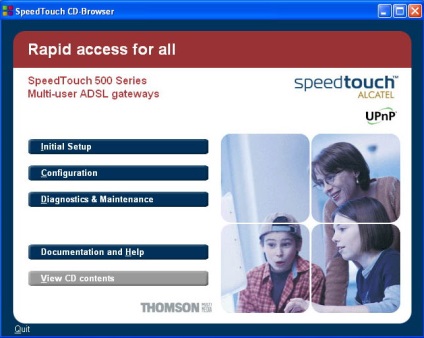
7. Válassza ki a "Setup my SpeedTouch"
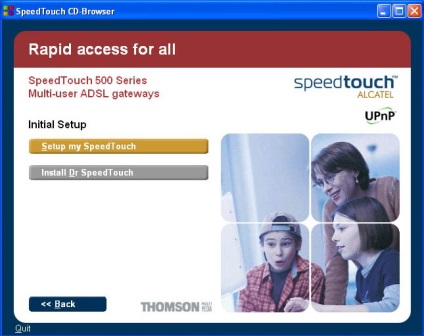
8. Meg kell látni egy doboz gomb „Back”, „Next”, „Mégsem”. Ha az ablak nem jelenik meg, nyissa meg a CD-t a Windows Explorer (My Computer-> CD-ROM - az ikon négy színes négyzetek), menj a könyvtárba „Beállítás varázsló”, és indítsa el a programot SetupST.
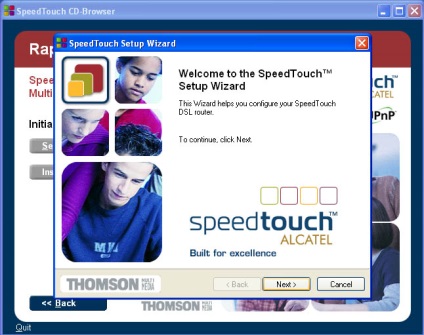
9. Válassza ki a „Next” a megjelenő ablakban.
10. Körülbelül 20 másodperc lesz keresi a meghajtóba, majd meg kell adni egy ablak a következő üzenettel: A következő eszköz találtuk: Név: SpeedTouch 530 Stb Ha az észlelési folyamat túl sokáig tart, és alá feltüntetése a keresési folyamat megjelenik a felirat: „Megjegyzés: Várakozás TCP / IP inicializálás” - ellenőrizze a kapcsolatot a modem hálózati kártya a számítógépen, és keressen újra. 11. Kattintson a Tovább gombra.
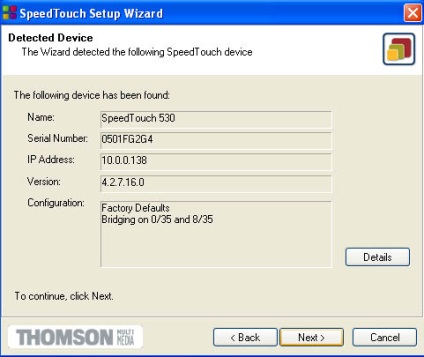
12. Ha volt egy ablak, hogy válassza ki a „konfigurálja újra a SpeedTouch” és a „Változás a LAN beállítások”, válassza a „konfigurálja újra a SpeedTouch” és kattintson a „Tovább” gombra.
13. A megjelenő ablakban válassza ki a Basic a bal ablakban, a jobb - „irányított PPPoE - DHCP - NAPT”. Kattintson a „Tovább” gombra. Válasszon a VPI / VCI lista szerint a regisztrációs kártya (például 0/33 vagy 0/32). Tick „Auto-konfigurált” kell elhelyezni. Kattintson a „Tovább” gombra.
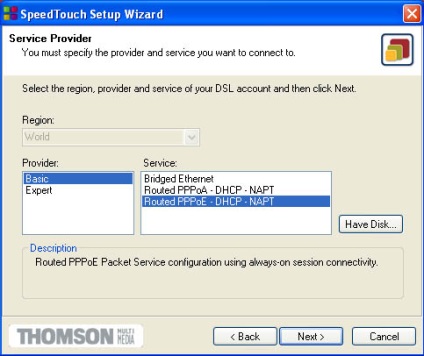
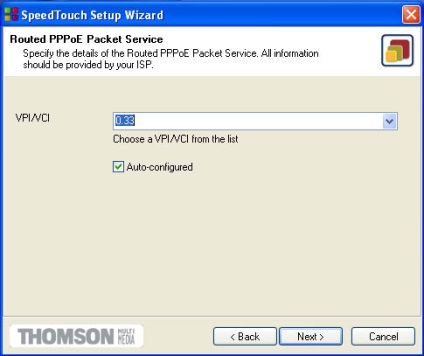
14. A megjelenő ablakban írja be a mezőket: User: IP Account a regisztrációs kártya (például „aaivanov”) jelszó: IP jelszót a regisztrációs kártyát (például „Fht5mNbV”) A többi mezőt hagyja üresen. Kattintson a „Tovább” gombra.
15. A megjelenő ablakban, nincs változás szükséges, hogy készítsen. Kattintson a „Tovább” gombra.
16. A megjelenő ablakban kattintson a „Tovább”, várja meg, amíg ezek a beállítások akkor lépnek hatályba.
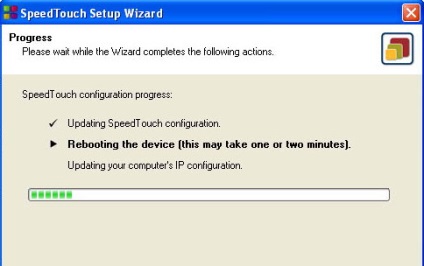
17. Kattintson a „Befejezés”.
18. Indítsa újra a számítógépet. Az újraindítás után elindítja a webböngészőt, például az Internet Explorer és próbálja megy minden a híres helyek. Ha a weboldalakhoz való hozzáférés gondjai vannak, ellenőrizze, hogy a számítógépen nincs beállítva a tűzfal. Ha tűzfal van telepítve, távolítsa el azt (lekapcsolás nem mindig segít), és próbálja meg a helyszínen újra. Ha ebben az esetben nem tudja elérni az oldalt, menjen végig az összes pontot az utasítások újra 1-től kezdődően.